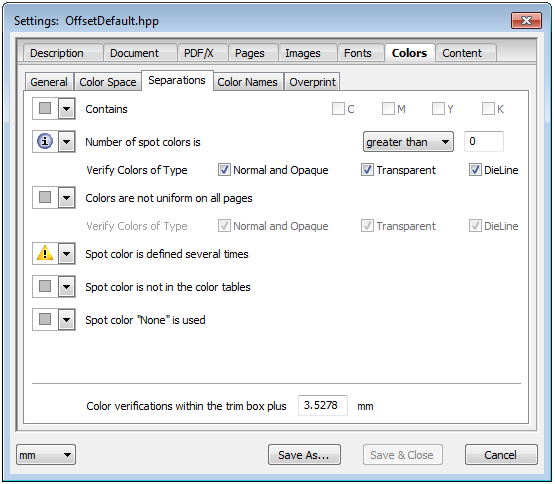
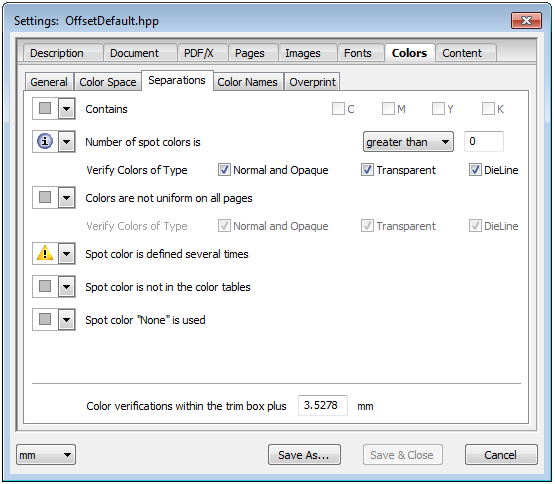
Esta opción ofrece reglas de verificación referidas a los colores y espacios cromáticos utilizados en los contenidos de las páginas. Los mensajes de error respectivos tienen siempre una relación con los objetos de las páginas.
Se incluyen las siguientes pestañetas:
•Subpestañeta “Espacio cromático”
•Subpestañeta “Separaciones de color”
•Subpestañeta “Nombres de los colores”
Color de marca "All" se utiliza en la casilla de límite de página
Con el color de marca “All” se aplica 100% de color en toda separación de color a ser impresa. Dentro de la casilla de límite de página (trimbox) por lo general no se desea usar “All” porque se aplica demasiado color.
Esto se puede modificar automáticamente haciendo la elección correcta en la lista de selección adjunta.
Funciones de selección:
“Conservar”, “Eliminar”, “Convertir en K”, “Convertir en CMYK”
Contiene gris cromático (R=G=B o C=M=Y, K=0)
RGB o CMYK gris puede ser convertido al negro CMYK por medio de productos de HEIDELBERG (Prinect Integration Manager o Prinect Color Editor), lo que ofrece una mejor calidad en la impresión.
•“Convertir en gris”
Contiene negro CMYK de cuatro colores
Verifica si existe un negro que esté compuesto no solo de la separación K sino también de CMY y si así se desea, lo convierte de manera automática en K. Un negro CMYK de cuatro colores se forma por lo general mediante una administración de color inintencionada de negro a CMYK.
•“Convertir en K”
Se controla si el 100% negro ha sido enriquecido con Cyan, Magenta o Yellow (“negro rico”). Se utiliza negro rico para obtener en la impresión un negro oscuro especial.
•“Convertir en K”
Con esta opción se puede convertir automáticamente negro rico en 100% K.
Contiene formas repetitivas (espacio cromático Pattern)
Este parámetro verifica si existen formas repetitivas (p. ej. papeles pintados con elementos que siempre se repiten).

|
Nota: En espacios cromáticos reiterados (Pattern) no se puede aplicar trapping. Pattern podrían haber sido usados como elementos de diseño. |
El cubrimiento superficial máximo en elementos es mayor que (%)
Este parámetro verifica si la aplicación de color máxima para elementos gráficos individuales y -opcionalmente- también para imágenes sobrepasa un valor predeterminado. Los colores del tipo “Transparente” y “DieLinie” no se incluyen en el cálculo. El valor para el cubrimiento superficial resulta de la suma de valores de cubrimiento superficial de cada separación de color. De esta manera, el valor máximo teórico para el cubrimiento superficial en un espacio cromático CMYK es de 400%. Una aplicación de color que se genere sobreimprimiendo cada elemento sobre otro, no puede ser calculada correctamente para esta verificación.
•Controlar imágenes
Si esta opción está activada, también se verificará si se excede el cubrimiento superficial máximo en imágenes Para que una verificación de este tipo se pueda ejecutar adecuadamente, las imágenes deben contener una cantidad mínima de píxel que no necesariamente sean coherentes. Este valor se puede definir en el campo “Superficie de imagen contiene por lo menos (píxel)”.
Cubrimiento superficial máximo en la página es mayor que (%)
Este parámetro controla si el cubrimiento superficial máximo de una página sobrepasa el valor indicado.
Se controla la aplicación de color máxima dentro de la casilla de limite de página para la página renderizada en la resolución elegida. A diferencia del control referido a los elementos, también se considera la sobreimpresión y la transparencia. Debe lograrse el número mínimo de píxeles ajustado -que no necesariamente estén relacionados entre sí- para que se reporte un cubrimiento superficial muy grande. Atención: Este control requiere mucho tiempo.
•Resolución
Para calcular el cubrimiento superficial se utiliza esta resolución. Un valor mayor incrementa el tiempo de cálculo.
•Superficie contiene por lo menos (píxel)
Para minimizar las alarmas de errores, la superficie debe superar por lo menos el número indicado de píxel para cumplir con el criterio de control.
Subpestañeta “Espacio cromático”
Contiene colores RGB de dispositivo
Colores RGB de dispositivo (DeviceRGB) pertenecen a los colores dependientes de un dispositivo y están prohibidos en PDF/X (excepción: el espacio cromático OutputIntent tiene el tipo RGB). Para imprimir colores RGB, éstos deberían ser convertidos al espacio cromático por medio de la administración de color y de un perfil ICC RGB adecuado.
Contiene colores CIE L*a*b o RGB calibrado
Los colores independientes al dispositivo aquí verificados son CIELab, RGB calibrado e ICCBased(RGB). Los colores independientes al dispositivo están prohibidos en PDF/X-1a, pero admitidos en PDF/X-3. Para imprimir colores independientes al dispositivo, éstos deberían ser convertidos al espacio cromático por medio de la administración de color.
Contiene colores CMYK con perfil ICC
Los colores CMYK con perfil ICC (ICCBased (CMYK)) pertenecen a los colores independientes al dispositivo, están prohibidos en PDF/X-1a, pero admitidos en PDF/X-3. Para imprimir colores independientes al dispositivo, éstos se convierten normalmente al espacio cromático por medio de la administración de color. Esto puede ocasionar frecuentemente resultados indeseados porque, p. ej., se genera un negro cromático. Con los productos de HEIDELBERG (Prinect Integration Manager o Prinect Color Editor), los ICCBased (CMYK) se pueden de manera opcional convertir directamente -sin administración del color- a CMYK de dispositivo, evitando de este modo modificar los valores tonales.
Contiene perfil ICC idéntico a PDF/X Output Intent
Si se utilizan perfiles idénticos en las imágenes de una página y como salida PDF/X se usa Intent, podrían obtenerse resultados indeseados después de la administración del color.
Contiene gris calibrado
El gris calibrado y el gris con perfil ICC (ICCBased (gris)) pertenecen a los colores independientes al dispositivo, están prohibidos en PDF/X-1a, pero admitidos en PDF/X-3. Para imprimir colores independientes al dispositivo, éstos se convierten normalmente al espacio cromático por medio de la administración de color. Esto puede ocasionar frecuentemente resultados indeseados porque, p. ej., se genera un negro cromático.
Con el Prinect Integration Manager estos colores se pueden convertir directamente -sin la administración del color- a gris de dispositivo, de modo que se evita una modificación de los valores de color.
Contiene colores de varios canales con perfil ICC (NChannel)
Este parámetro verifica si en un documento hay objetos en el espacio cromático “NChannel”. NChannel es una extensión del espacio cromático especial de varios canales dependiente del dispositivo (DeviceN). Esta extensión ha sido incluida con PDF 1.6.
Un espacio cromático N de dispositivo es una combinación de hasta ocho colores de separación individuales, p. ej. HexaChrome, combinado con C, M, Y, K, Green y Orange. En un espacio cromático N de dispositivo se pueden combinar colores especiales con cualquier cantidad de colores primarios. Teóricamente se puede combinar, p. ej., DeviceRGB con un color de PANTONE®.
Es probable que NChannel no sea interpretado correctamente por sistemas de salida antiguos y es inadmisible en PDF/X.
Subpestañeta “Separaciones de color”
Aquí encuentra criterios de verificación relacionados a las separaciones de color y a los colores especiales.
Contiene C, M, Y, K
Con esta opción se pueden verificar colores CMYK.
Número de colores especiales es
Este parámetro verifica si en un documento la cantidad de colores especiales difiere de un valor predeterminado o si coincide con un valor predeterminado (de acuerdo a la condición ajustada). En esta prueba se cuentan únicamente los colores especiales y no los colores primarios CMYK.
Adicionalmente se puede diferenciar entre diferentes colores especiales:
“Normal y opaco”, “Transparente” y “DieLine”.
Colorido no es uniforme en todas las páginas
Verifica la asignación uniforme de colores en todas las páginas.
Adicionalmente se puede diferenciar entre diferentes colores especiales:
“Normal y opaco”, “Transparente” y “DieLine”.
Color especial ha sido definido varias veces
La especificación PDF permite definir diferentes espacios cromáticos alternativos para el mismo color especial. Esto puede ocasionar resultados indeseados, especialmente cuando este color debe ser impreso por medio del color alternativo.
Diversos colores especiales usan la misma receta de color
Este criterio verifica si existen diferentes colores especiales que están estructurados con una receta de color idéntica.
Colores especiales que utilizan la misma receta de color deberían ser agrupados antes de la salida para evitar separaciones innecesarias.
Color especial no existe en las tablas de colores
Verifica si existen colores especiales en las tablas de colores actuales.
Se usa color especial “None”
Elementos en el color especial “None” son invisibles y pueden ocasionar resultados indeseados en la salida.
Las repercusiones del color especial “None” serán visibles una vez que el PDF haya sido procesado, p. ej., con el Color Management.
Control de color dentro de la casilla de límite de página además de
Los controles de color del Preflighter tienen un rango de tolerancia referido a la distancia hacia la Trimbox. Abajo puede modificar esta distancia en caso de que el valor base ajustado de 3,5 mm ocasione mensajes de error indeseados.
Subpestañeta “Nombres de los colores”
Contiene colores especiales con conflicto de nombres
Aquí se verifica si en un documento hay varios colores especiales con el mismo nombre pero con diferente ortografía (p. ej. Verde, VERDE, verde).
Si hay colores escritos de diferentes maneras podría haber problemas en la producción: El Prinect Integration Manager considera la ortografía exacta de los nombres de los colores; por el contrario, Prinect MetaDimension no.
Se pueden presentar conflictos entre los nombres de colores, p. ej., cuando los nombres se diferencian solamente por mayúsculas o minúsculas (Verde, VERDE, verde) o cuando los colores PANTONE® están definidos con el mismo número pero con diferente extensión (p. ej. 125 C y 125 CV). Sin ninguna otra intervención dichos colores especiales son tratados como si fueran diferentes, es decir, cada vez se imprimiría una plancha de impresión propia, lo que normalmente es algo indeseado.
Nombre de color especial contiene caracteres que no son ASCII
El nombre del color especial contiene caracteres que no están dentro del juego de caracteres ASCII.
Activando la opción “Renombrar” ubicada a la derecha de la función se sustituyen automáticamente los caracteres en su juego de caracteres ASCII hexadecimal.
Se utiliza nombre de color antiguo de Pantone
Los nombres de colores Pantone actuales tienen las extensiones C, M, U o EC, PC, HC. Los nombres antiguos de los colores terminaban en CV, CVC o CVU.
No se verificará si el color se presenta en las tablas de colores actuales de PANTONE ®.
Se utiliza nombre de color inadmisible de Pantone
Este parámetro verifica si en un documento se utilizan nombres de colores PANTONE® inadmisibles. Inadmisibles son p. ej. los nombres de colores de PANTONE® sin extensión (p. ej. “PANTONE 125” en vez de “PANTONE 125 C”).
Los nombres de los colores deberían también empezar con mayúscula. No se verificará si se encuentran los colores en las tablas de colores actuales de PANTONE®.
Se utiliza nombre de color inadmisible HKS
Este parámetro verifica si en un documento se utilizan nombres de colores HKS® inadmisibles. Inadmisibles son p. ej. los nombres de colores HKS® sin extensión (p. ej. “HKS 12” en vez de “HKS 12 K”). Los nombres de los colores deberían también empezar con mayúscula. No se verificará si se encuentran los colores en las tablas de colores actuales de HKS®.
Color especial no es ...
Se pueden verificar nombres otorgados personalmente.
Este parámetro verifica si en un documento hay un color definido como “Banco CMYK sobreimprime”.
Un blanco CMYK a sobreimprimir es un color que no tiene ningún efecto en el contenido de la página. Por lo pronto esto es algo indeseado y puede ocasionar resultados incorrectos en la impresión. Nota: Los colores especiales 0% a sobreimprimir también son reconocidos aquí. Un blanco a sobreimprimir puede ser convertido en un blanco calado por medio de productos de HEIDELBERG (Prinect Integration Manager o Prinect Color Editor).
•Controlar imágenes
Color especial 0% sobreimprime
Los colores especiales % a sobreimprimir son normalmente invisibles. Sin embargo ocasionan errores en la salida cuando se imprimen por medio de un color primario alternativo (convertido a CMYK).
•Controlar imágenes
Gris sobreimprime
Según la especificación PDF, y, al contrario de la expectativa de la mayoría de clientes, un gris de dispositivo a sobreimprimir no puede sobreimprimir ningún color CMY colocado debajo. Por lo pronto este es el comportamiento deseado. Un gris de dispositivo a sobreimprimir puede ser convertido en el color primario negro a sobreimprimir por medio de productos de HEIDELBERG (Prinect Integration Manager o Prinect Color Editor).
Color especial del tipo “Normal” u “Opaco” sobreimprime
Este parámetro verifica si en un documento hay colores especiales definidos con la propiedad “con sobreimpresión”.
Colores especiales a sobreimprimir son problemáticos en la impresión cuando éstos no se imprimen como separación de color separada sino se imprimen por medio de su color primario alternativo. Normalmente, la propiedad de sobreimprimir no podrá ser reproducida correctamente.
Color especial del tipo “DieLine” o “Transparente” es calado
Colores transparentes, como lacas y contornos de perforación, no deben calar el fondo.
Elemento CMYK con perfil ICC sobreimprime
Aquí se verifica si se encontró un elemento CMYK con perfil incrustado que al mismo tiempo está sobreimpreso. Un elemento CMYK (gráfico o texto) con un perfil ICC no tiene un comportamiento de sobreimpresión inequívoco cuando el modo de sobreimpresión (OPM=1) está activado al mismo tiempo.
Esto no se admite en el formato PDF/X-4.
Otro color sobreimprime
Este parámetro verifica si en un documento se han definido colores con la propiedad “Con sobreimpresión”.
Línea negra está calada y debajo de (pt)
Este parámetro verifica si en el documento PDF existen líneas negras que calan que son más delgadas que le valor introducido.
Líneas delgadas negras deberían estar ajustadas con sobreimpresión para que no se presenten cantos de color ni bordes relucientes.
Línea delgada utiliza más separaciones de color que ... y es menor que (pt) ...
Este criterio verifica si líneas cuyos anchos son menores que el valor ajustado están compuestas por más de una separación de color. En este caso los problemas de registro podrían ocasionar franjas de color.